[B]-[1] 상품신규등록
▶ NEXT ENGINE [B]-[1] 상품신규등록
넥스트엔진에 상품을 등록합니다.
상품등록 후 ‘[C] 쇼핑몰관리 > [C]-[2] 상품등록송신관리’ 메뉴에서 해당 상품을 각 쇼핑몰에 상품등록송신 할 수 있습니다.
1. NEXT ENGINE 메뉴 [B]-[1] 상품신규등록을 클릭하면 아래와 같은 화면이 나옵니다.
① 상품 정보 입력
상품의 기본정보를 등록하는 탭입니다.
상품 등록의 기본이 되는 항목들로서, 내부 관리 시 상품의 정보를 참고하기 위해서도 각 항목들을 꼼꼼히 작성 하는 게 좋습니다.
* 상품 등록 전 쇼핑몰의 대표몰 설정 [A]-[2] 과, 해당 몰의 템플릿 설정 [C]-[1] 을 먼저 확인한 후 이용하시길 바랍니다.
② 상품명
넥스트엔진 내에 등록되는 상품명입니다. 몰마다 규정이 상이하기 때문에, 몰별로 상품명 길이 조정이 필요하신 경우 '쇼핑몰별 주요항목관리' 탭으로 이동
③ 카테고리
- 넥스트엔진 내부 카테고리
넥스트엔진 내에 상품의 카테고리를 지정할 수 있습니다.
A-3 카테고리 관리에서 만든 카테고리를 선택할 수 있습니다.
해당 카테고리는 몰에 전송 시 반영되는 카테고리 정보가 아닙니다.
([A]-[3] 카테고리관리/[C]-[2] 등록송신관리 시 몰별 카테고리 매핑한 정보가 몰에 반영)
- 쿠팡, 11번가 단일상품 카테고리
쿠팡과 11번가 단일상품의 경우 카테고리 별로 옵션 등에 규정 제약이 있습니다.
쿠팡, 11번가 카테고리를 선택 시,
몰별로 지정된 해당 카테고리 규정을 확인할 수 있는 가이드가 노출됩니다.
(예: 단품만 등록 가능, 지정된 옵션명 등)
④ 판매가
쇼핑몰에 반영되는 실제 가격입니다.
상품기본정보 내에서는 가장 우선되나,
등록송신/수정송신 시 쇼핑몰별 주요항목관리의 몰별 판매가가 상품기본정보의 판매가보다 우선됩니다.
쇼핑몰 별 템플릿에서 할인을 적용하는 경우 할인 전 가격이 됩니다.
⑤ 원가
넥스트엔진 내에서 내부관리용으로 원가정보를 입력하여 사용하실 수 있습니다. 원가에 입력하신 값은 쇼핑몰에 반영되지 않습니다
⑥ 소비자가
쿠팡, 카페24, 메이크샵, 위메프 내에서 할인 전 가격으로 사용됩니다. 위메프는 소비자가를 반드시 입력해주셔야 등록/수정송신이 가능합니다.
⑦ 제조사/원산지
필수로 입력해야 하는 일부 쇼핑몰이 있습니다.
(예: 인터파크 등)
⑧ 상품정보고시
2016년 4월 1일 부로 시행된 상품정보고시 시행령에 따라 각 쇼핑몰들에 상품 등록 시 해당 상품군에 대한 기본정보를 제공해야 하기에
상품군을 선택 시 필요 정보를 입력하는 필드가 표시되고 해당 값을 입력해야 합니다.
* 상품의 정보고시 부분의 정보가 몰에 넘어가지 않을 경우 상품 등록이 되지 않는 몰이 있습니다.
상품을 등록 먼저 해야 하는 경우 '상세정보 별도표기' 상태로 상품을 등록 후 , 각 필드 부분을 수정/변경 하시기 바랍니다.
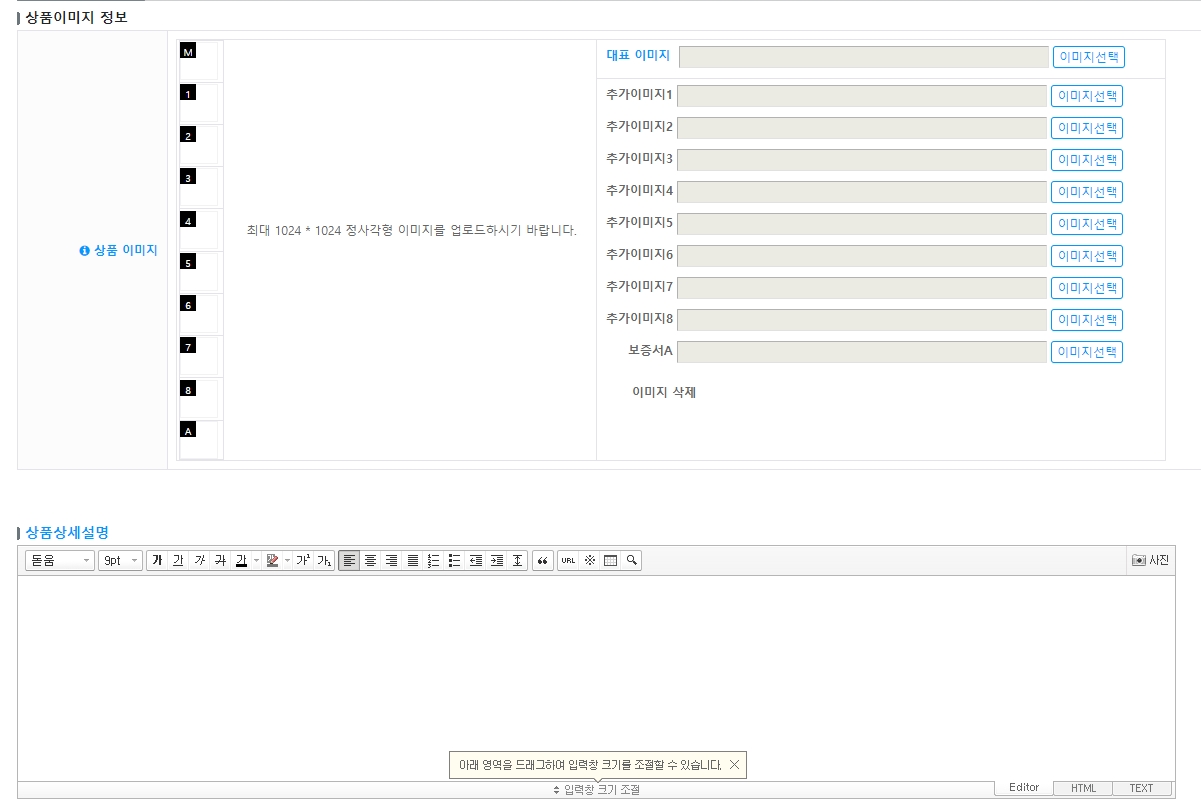
상품 이미지 정보
가로x세로의 정사각형 모양의 이미지로 업로드 해야 하며, 최소 600x600 사이즈부터 최대 1024x1024 사이즈까지 업로드 가능합니다.
대부분의 쇼핑몰들이 정사각형의 이미지에 맞춰 썸네일을 생성하기 때문에, 비율이 맞고 해상도가 좋은 이미지가 표시 됩니다.
- 대표이미지
쇼핑몰에 노출되는 대표이미지로 썸네일 이미지라고도 합니다.
상품상세설명
쇼핑몰 내 상세페이지에 올라가는 내용을 작성할 수 있습니다.
에디터를 통해 직접 입력 / 사진 파일을 업로드 / HTML을 통해 상세설명 내용을 입력할 수 있습니다.
이미 만들어 놓은 사진 파일이 있는 경우, 에디터에서 사진 버튼 클릭하여 업로드 가능합니다.
상세설명에 대한 이미지 호스팅이 되어있는 경우, HTML을 통해 상세설명을 작성 가능합니다.
상품 부가 정보
브랜드명, 모델명, 원산지 등의 상품 부가 정보를 입력합니다.
① 브랜드명
상품의 브랜드명을 입력할 수 있습니다. 몰에 따라 브랜드명을 입력하지 않을 시 (예: 쿠팡) 등록/수정송신을 실패할 수 있습니다.
② 사이트용 검색어(태그)
쇼핑몰 내에서 검색을 위해 사용하는 태그를 입력하실 수 있습니다.
넥스트엔진 내에서는 10자씩 10개까지 입력 가능합니다.
몰별로 규정이 상이합니다.
③ 배송비
넥스트엔진 내부관리를 위한 배송비 항목입니다.
쇼핑몰에 상품송신 시 해당 배송비 정보는 송신되지 않습니다.
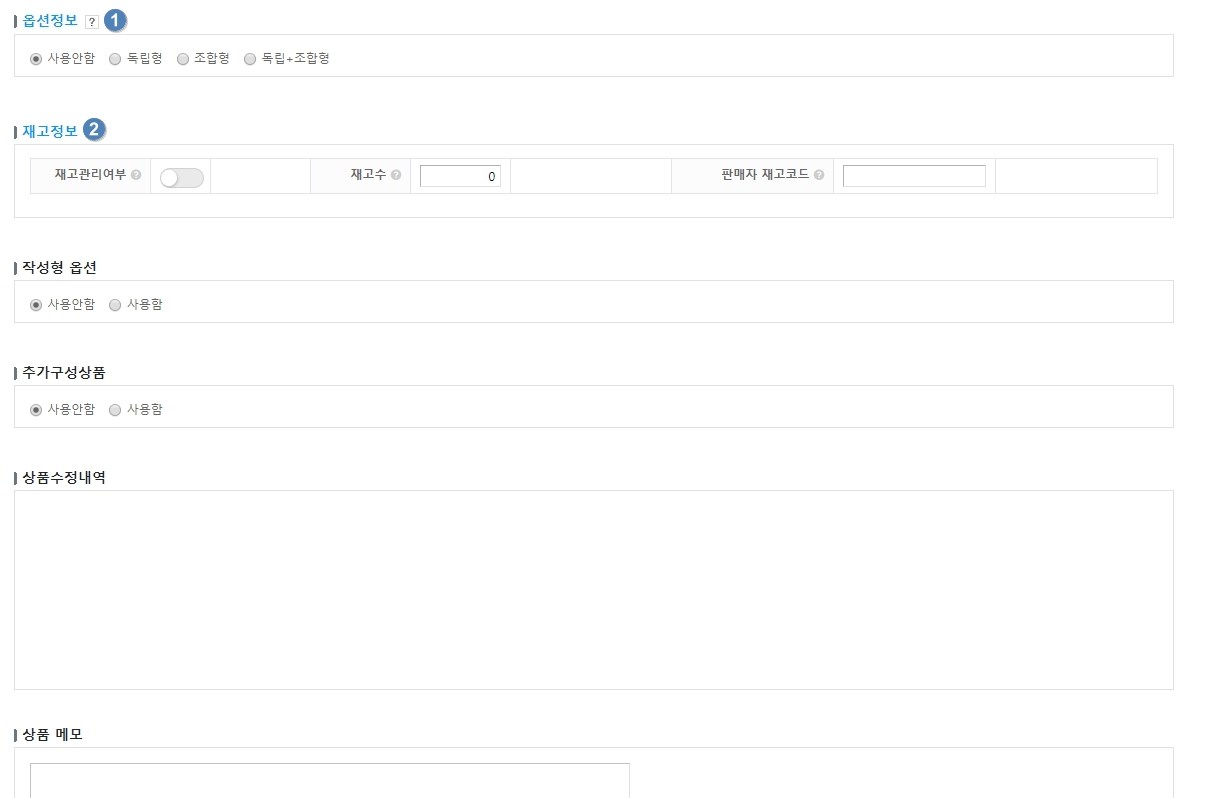
① 옵션 정보
옵션정보 사용여부를 설정할 수 있습니다.
② 재고 정보
재고관리 여부를 설정할 수 있습니다.
옵션정보 (1. 독립형)
상품의 옵션을 독립형으로 생성합니다.
① 옵션명과 옵션항목을 입력합니다.
② 옵션생성버튼을 통해 옵션필드를 생성합니다.
③ 각 옵션들의 추가금액/재고수량/사용여부/재고관리여부 등을 선택 합니다.
옵션정보 (2. 조합형)
상품의 옵션을 조합형으로 생성합니다.
조합형 옵션의 입력 부분은 독립형 옵션과 같으나, 생성된 입력필드는 (다:다) 형태의 옵션필드가 생성됩니다.
* 하나의 상품으로 쇼핑몰 별로 다른 옵션이나, 추가상품을 사용해야 하는 경우
상품을 각각 개별로 만들어 관리해야 합니다.
([B]-[2]상품조회/수정 에서 선택상품복사 기능 이용)
재고 상품과 쇼핑몰 상품은 (1:다) 형태로 개별적 연결을 하기에,
여러 상품을 만들어 하나의 재고상품과 연결을 하여도 재고는 문제 없이 자동 처리 됩니다.
- 재고정보
옵션정보를 사용하지 않을 경우 단일상품으로 재고관리 여부를 선택하게 됩니다.
재고관리여부 선택시 '재고관리 리스트 창'이 팝업되며,
연결할 재고상품을 선택 하시면 해당 쇼핑몰상품과 재고상품의 재고가 연결됩니다.
2. NEXT ENGINE 메뉴 [B]-[1] 상품신규등록 – 쇼핑몰별 주요항목관리를 선택하면 아래와 같은 화면이 나옵니다.
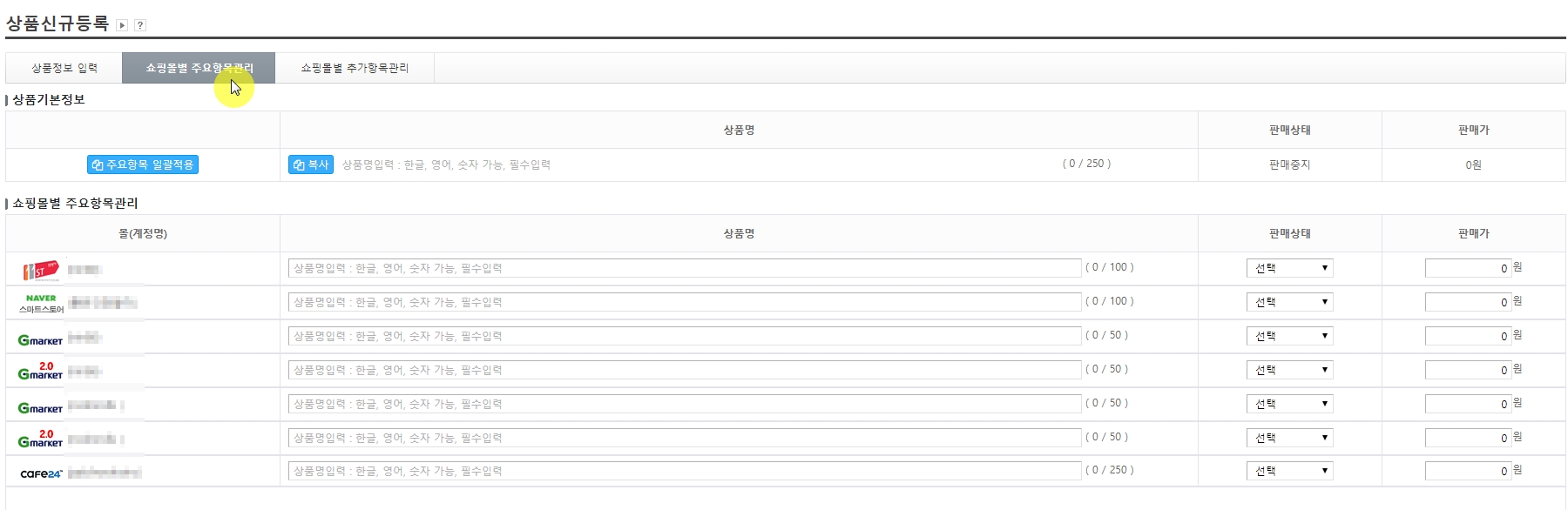
쇼핑몰별 주요항목관리
쇼핑몰 별로 상품명/판매가/판매상태를 상이하게 등록 할 수 있습니다.
하나의 상품을 쇼핑몰 별로 다른 판매가, 다른 상품명, 판매상태 (판매 중/ 판매중지) 여부를 설정할 수 있습니다.
상품정보 입력에서 저장된 정보와, 쇼핑몰 별 주요항목관리에서 저장된 정보가 다를 경우, 쇼핑몰 별 주요항목관리의 정보가 우선 적용됩니다.
3. NEXT ENGINE 메뉴 [B]-[1] 상품 신규 등록 – 쇼핑몰 별 추가항목관리를 선택하면 아래와 같은 화면이 나옵니다.
쇼핑몰별 추가항목관리
할인 정보, 상품 홍보 문구 등을 설정할 수 있습니다.
몰별로 설정 가능한 사항이 상이합니다.
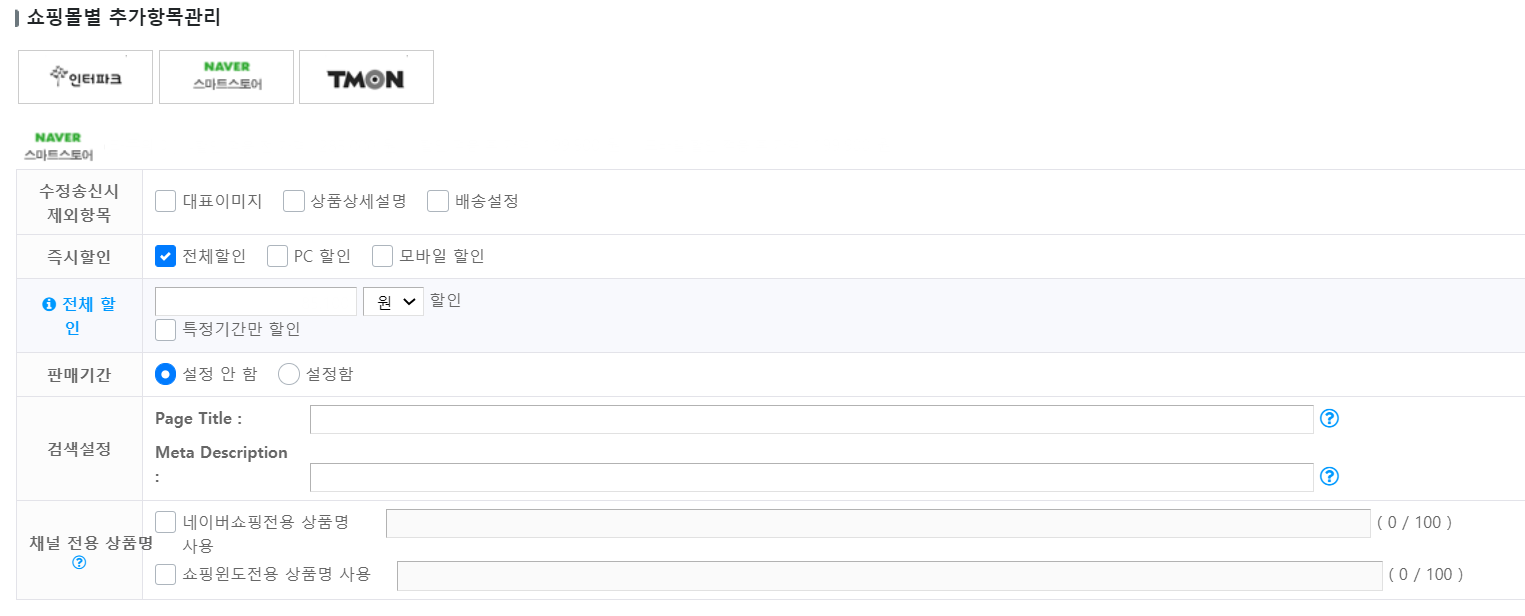
네이버 스마트스토어
수정송신 시 제외항목, 즉시할인, 전체할인, 검색설정, 채널 전용 상품명을 설정할 수 있습니다.

티몬
상품홍보문구, 단품 옵션 타이틀을 설정할 수 있습니다.
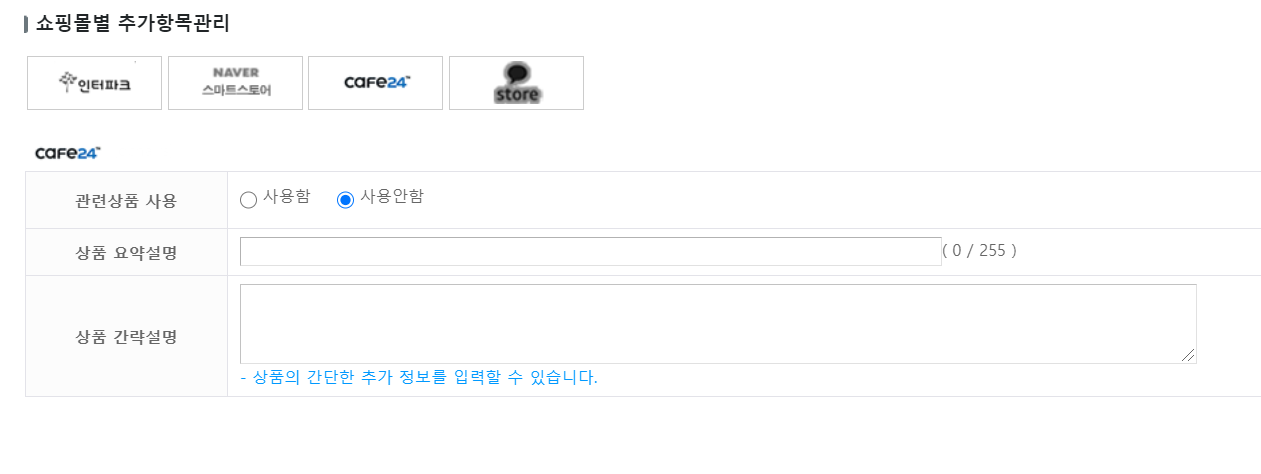
카페24
관련상품 사용, 상품 요약설명, 상품 간략설명을 설정할 수 있습니다.
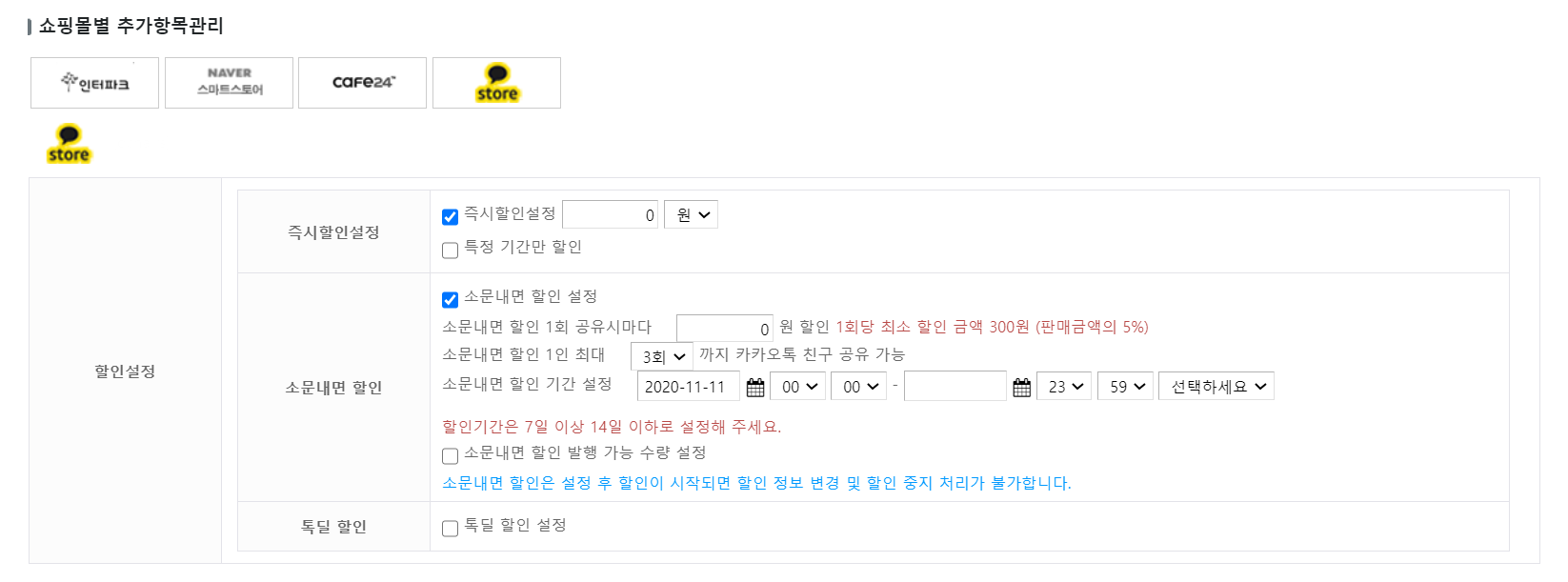
카카오톡스토어
할인 설정이 가능합니다. 즉시할인설정, 소문내면 할인, 톡딜 할인을 설정할 수 있습니다.
톡딜 할인의 경우, 단독으로만 설정이 가능합니다.